电脑屏幕闪烁如何解决
提问者:zhuhongdian | 浏览 次 | 提问时间:2018-10-11 | 回答数量:4
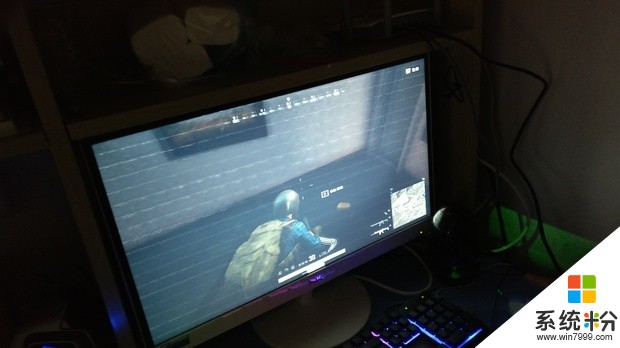
已有4条答案
爱绿醋
回答数:216 | 被采纳数:117
2018-10-11 08:20:21
由于笔记本和一体机整体性强的特点,一般不会出现屏幕闪烁的问题,一旦出现问题基本上就是送去售后的节奏,所以这里分软件和硬件两个方面进行排除,帮助大家查找到屏幕闪烁的原因并解除:一、 软件层面:这是首先要逐一排除的1.更改系统刷新率 这里以win10为例,右击桌面,选择【显示设置】>>点击【显示适配器属性】>>选择【监视器】选项卡>>将【屏幕刷新频率】改为75赫兹,点击【确定】回到桌面就行了,问题解决不了继续看下一步。 这里可能很多用户只有60赫兹这一种刷新率,比如我就是,我们直接可以跳过这一步 win7用户可以右击桌面>>选择【个性化】>>【显示】>>【更改显示器设置】>>【高级设置 】,后面就与win10 相同了2.更新或重装显卡驱动 显卡驱动过老或者文件损坏都有可能引起屏幕闪烁的问题,还是以win10为例,右击【此电脑】>>选择【管理】>>【设备管理器】>>选择【显示适配器】下拉的显卡并双击>>【驱动程序】选项卡>>选择【更新驱动程序】>>更新完毕后点【确定】,如果你嫌麻烦,可以直接下载驱动人生和精灵快速更新驱动3.病毒干扰 病毒性电脑瘫痪导致的闪烁,这也是我们要考虑到的问题,可能你的电脑会出现乱码之类的,这个我们基本没有选择,备份重要数据然后重装系统,然后请教高手查杀备份的文件二、硬件层面:这是我们最担心的 这里我们建议大家通过外接显示器快速排除是否是笔记本屏幕有问题,这里分两种情况:一是如果外接显示器没有闪烁问题,基本就可以判定是笔记本或一体机屏幕出了问题,这里建议大家尽量去售后检查更换,因为屏幕出问题毕竟不是换个内存条那么简单;二是外接显示器出现闪烁问题,这基本就可以确定是笔记本除屏幕外的其他硬件出了问题。 这里我们可以通过对硬件简单的检查稍微排除一下,比如重新插拔一下内存条,适当清清灰等,一般还是建议大家及时去售后解决问题
赞 21
bobo1091290786
回答数:38 | 被采纳数:46
2018-10-11 08:23:44
先查看你的显示器连接是不是插好了,第二开机箱查看显卡是不是插稳了!
赞 3
旒蓠
回答数:44 | 被采纳数:95
2018-10-11 08:24:39
首先请确定你的显示器没有出现硬件上的故障 你应该是纯平的吧? 你说的电脑屏幕闪烁应该是刷新率低了,在桌面上点右键-属性-设置-高级-监视器里有个刷新率的调整,调到70赫兹以上就不会出现闪烁了,如果还是闪,就降低屏幕分辨率后(如调整到1024X768)再调整到70赫兹以上,如果你是液晶显示器一般是不会出现闪烁的情况的,如果显卡驱动装的合适,调高显示器刷新率,达到85Hz以上就不觉得闪了。 方法:桌面单击右键选择属性,设置、高级、监视器,调高显示器刷新频率。 如果已经达到85HZ以上了还闪的厉害,就有可能是周围磁场或地磁的干扰,可以把显示器换个方向或移到其他地方再试。
赞 4
猥琐越狱兔
回答数:86 | 被采纳数:149
2018-10-11 08:35:06
显示器,显示器数据线,或显卡有问题,可以把显示器装到其它电脑上试试,或是换一根显示器数据线,拔插一下显卡。
赞 8
相关问题
解决方法
最新其他问答
- 1 抖音评语大全简短
- 2 抖音怎么获得元宝
- 3 抖音工会礼物优惠
- 4抖音发表评价好评
- 5抖音破五百播放后
- 6在抖音里开通抖音橱窗
- 7抖音评论怎么点开不了
- 8抖音买抖快手买什么
- 9延安有哪些抖音公会
- 10抖音勋章在哪设置的
